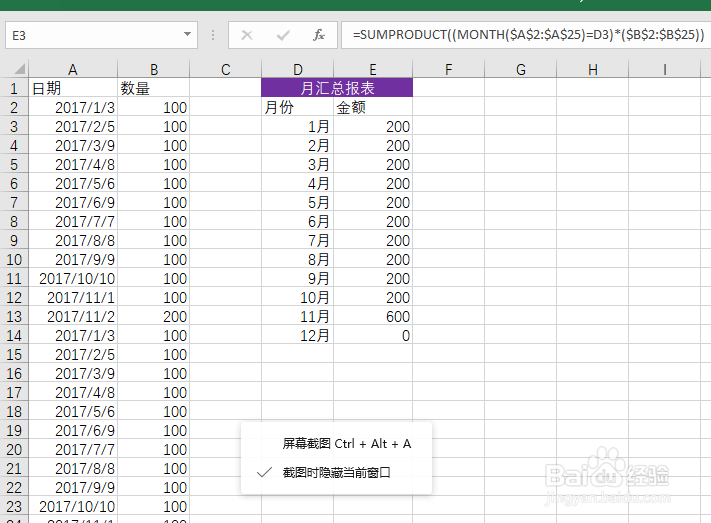1、首先打开我们的明细金额记录表,而后要求根据明细,按照每月数量制作出月汇总报表,
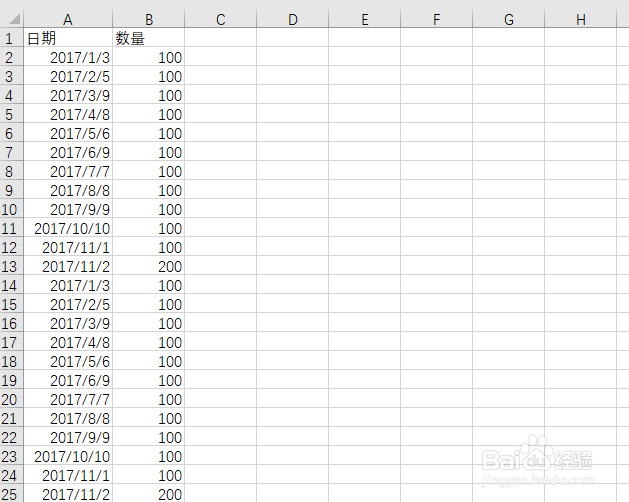
2、制作报表样式,一列输入月份,一列用来放汇总的数量,值得注意的是,这个的1月,是数值格式,用的是单元格格式的形式,让显示出来单位的
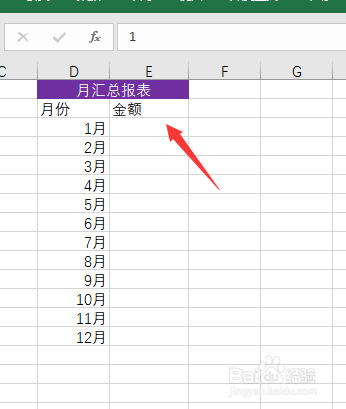
3、鼠标点击1月后面的单元格,而后点击公式,在出来的选项找到插入函数
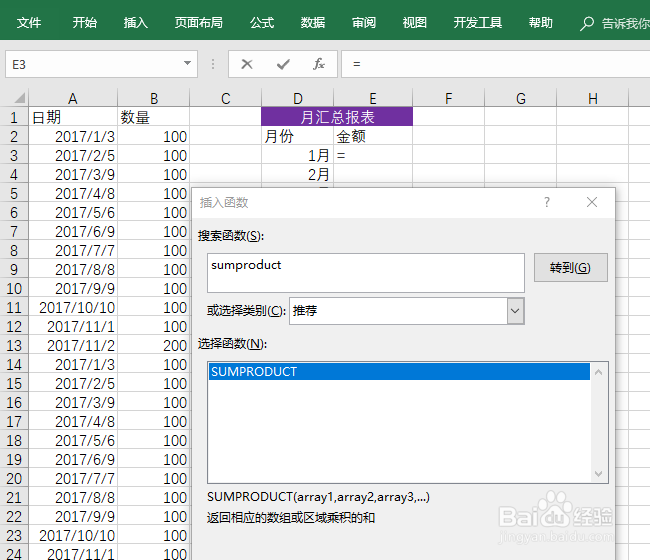
4、点击插入函数后,而后我们要找函数输入框的要求插入公式,如图所示
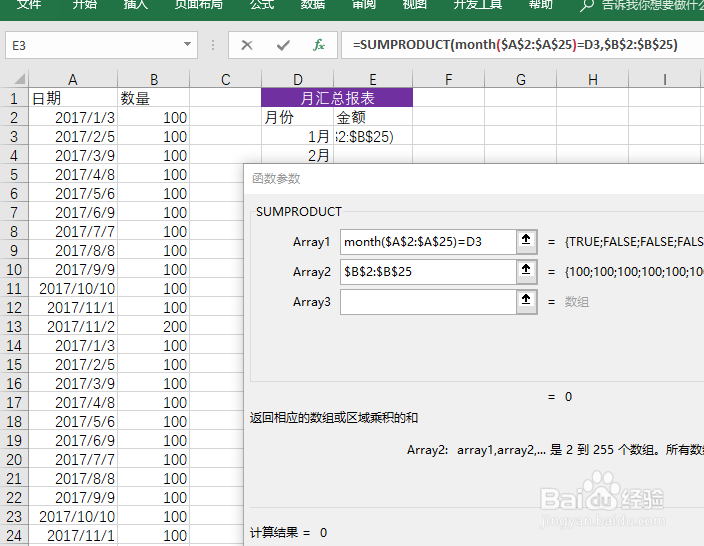
5、公式输入完成后,我们确定,而后返回到工作表界面,,我们可以看到,本来1月份的数量是400多,可是却显示为0
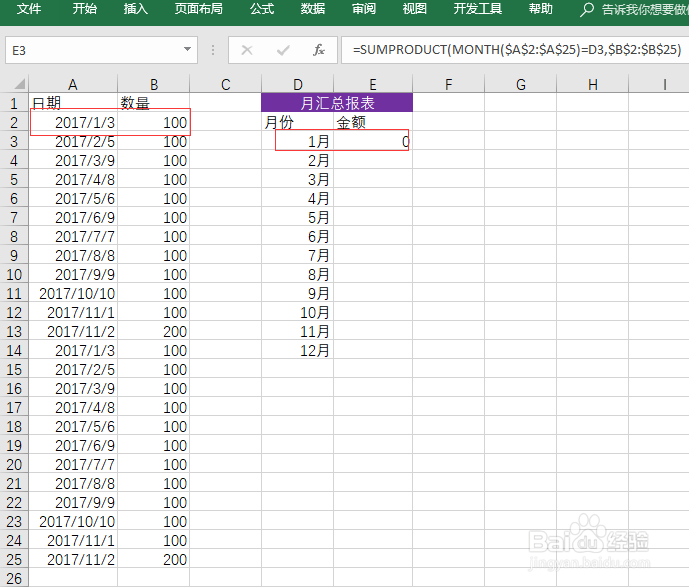
6、这里出错的原因,在于公式的写法上,所以有些时候,不能完全用函数提示的方法来输入函数,试着如图的方式对公式进行修改,
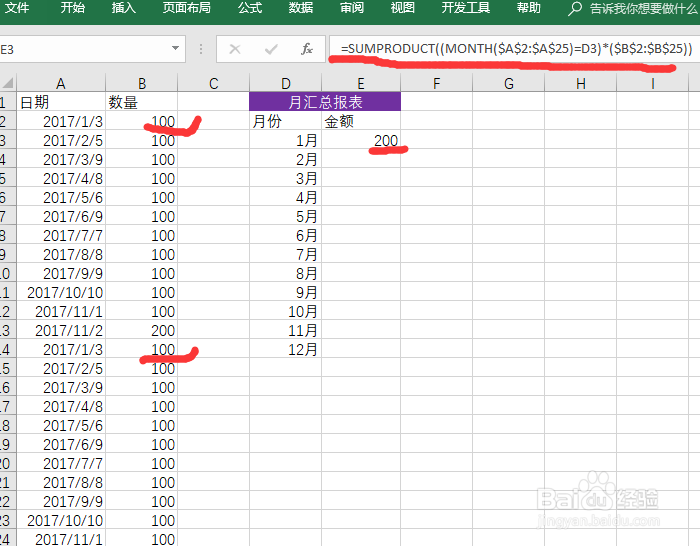
7、修改完成后,确定,而后下拉公式,我们发现公式就正常显示了,所有结果都是正确的,这就是平时我们在工作中,用来制作月报表汇总的方法